windows上tomcat部署
其实在大学时学java web项目时就已经部署过了,但是当时没有记录部署过程,目前工作需要重新部署,所以这里简单介绍下。
Tomcat部署
1. 前置步骤:部署java JDK环境
1.1 下载JDK
1. 输入下载地址:https://www.oracle.com/downloads/
2. 往下拉,看到Developer Downloads ,点击 java
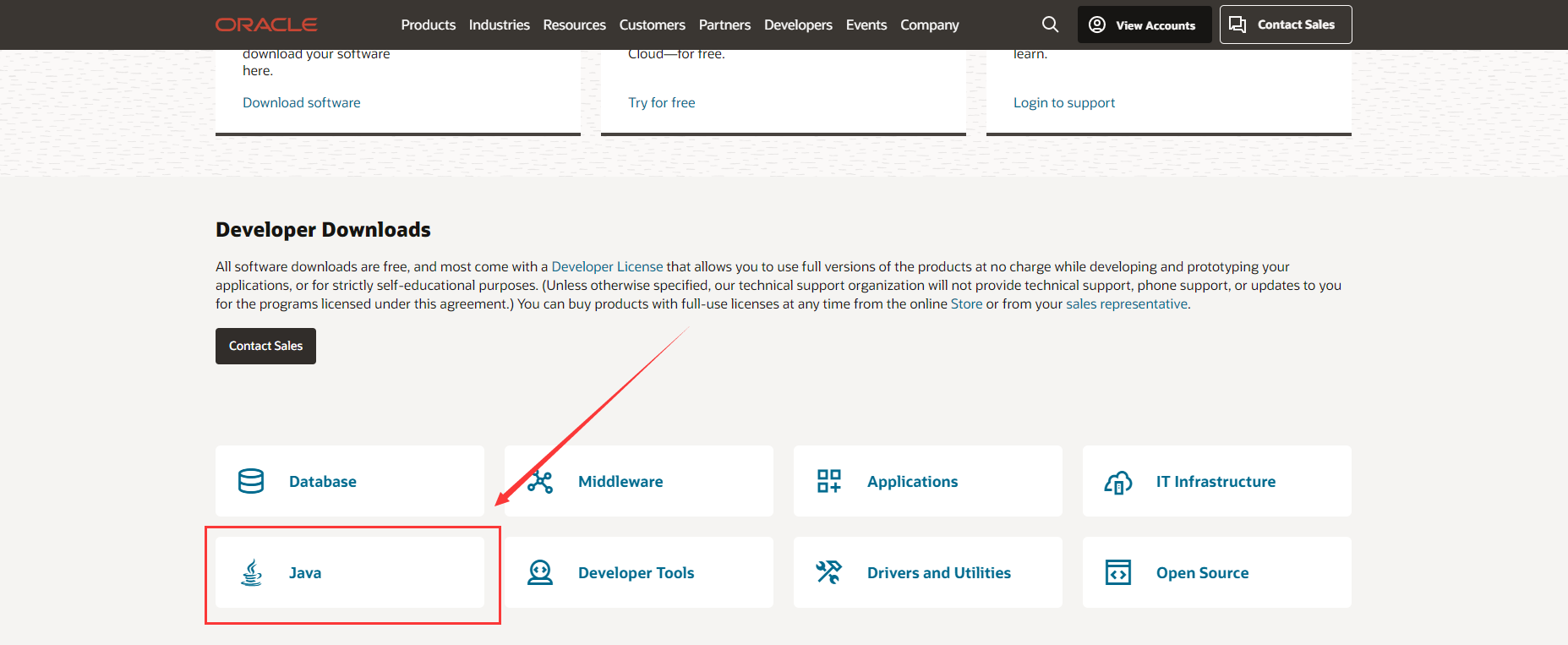
3. 选择这个

4. 进入下载页面
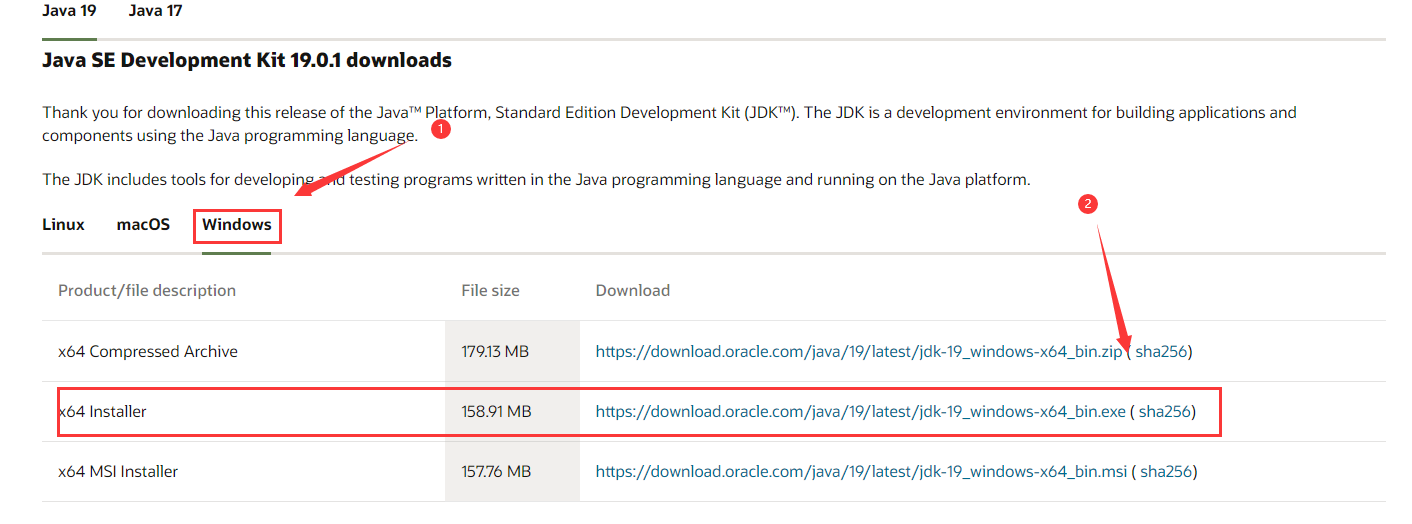
1.2 安装JDK(这里安装过了,就不再安装,用其它博主的图了)
双击运行安装包
修改JDK安装目录
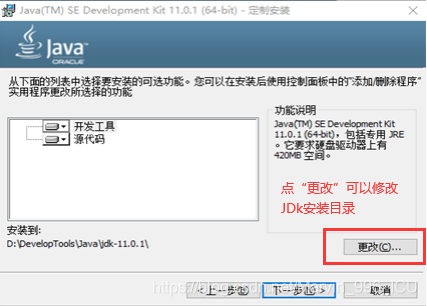
根据提示安装完成,这就完成jdk安装了,可以直接点关闭了。
JDK的环境配置
“我的电脑”右键→属性→高级系统设置→环境变量
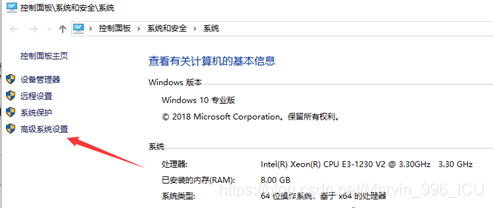
点击“新建”,新建系统变量JAVA_HOME,值为JDK安装根目录

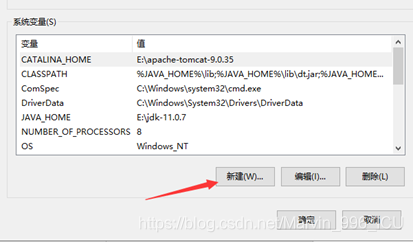

:编辑PATH变量,将刚刚新建的JAVA_HOME变量加上bin目录设置到PATH中
【 %JAVA_HOME%\bin;%JAVA_HOME%\jre\bin; 】
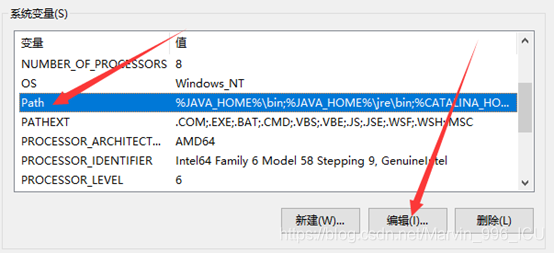
1.3 JDK安装成功验证
1. win+r进入运行,输入cmd进入终端
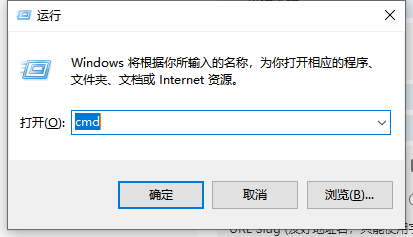
2. 输入java -version查看java版面(有版本就安装成功)

2. 安装tomcat
2.1 下载tomcat
下载地址: https://tomcat.apache.org/download-90.cgi
选择安装版本并下载:
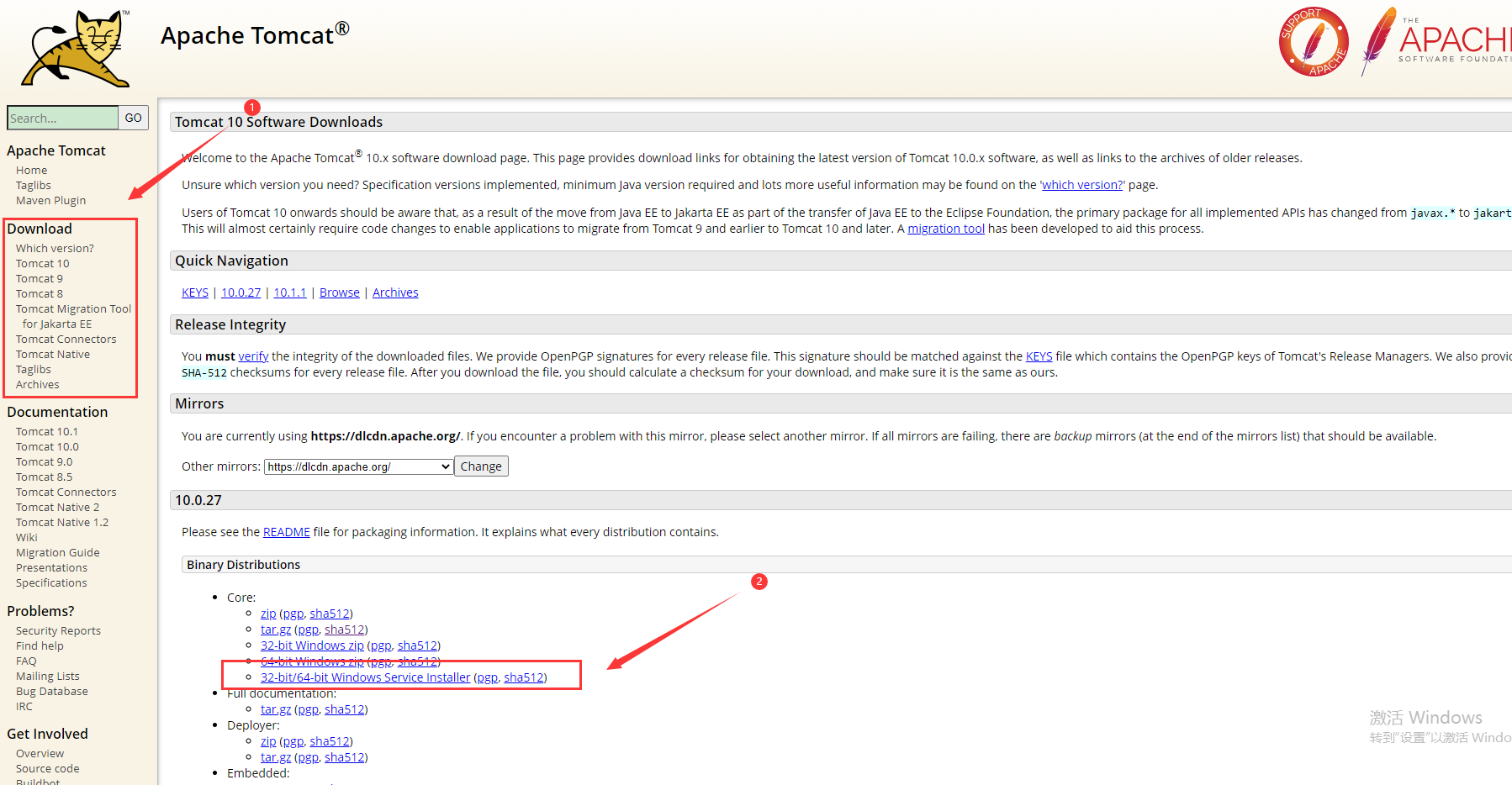
下载安装包之后打开安装,在红框中输入用户名和密码,其它不变,next到底。

注意安装的位置,我的默认路径是C:\Program Files (x86)\Apache Software Foundation\Tomcat 9.0,\webapps目录就是以后就放自己项目的。
启动后任务栏出现tomcat图标
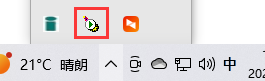
访问 http://localhost:8080/出现如下界面说明tomcat服务器成功运行。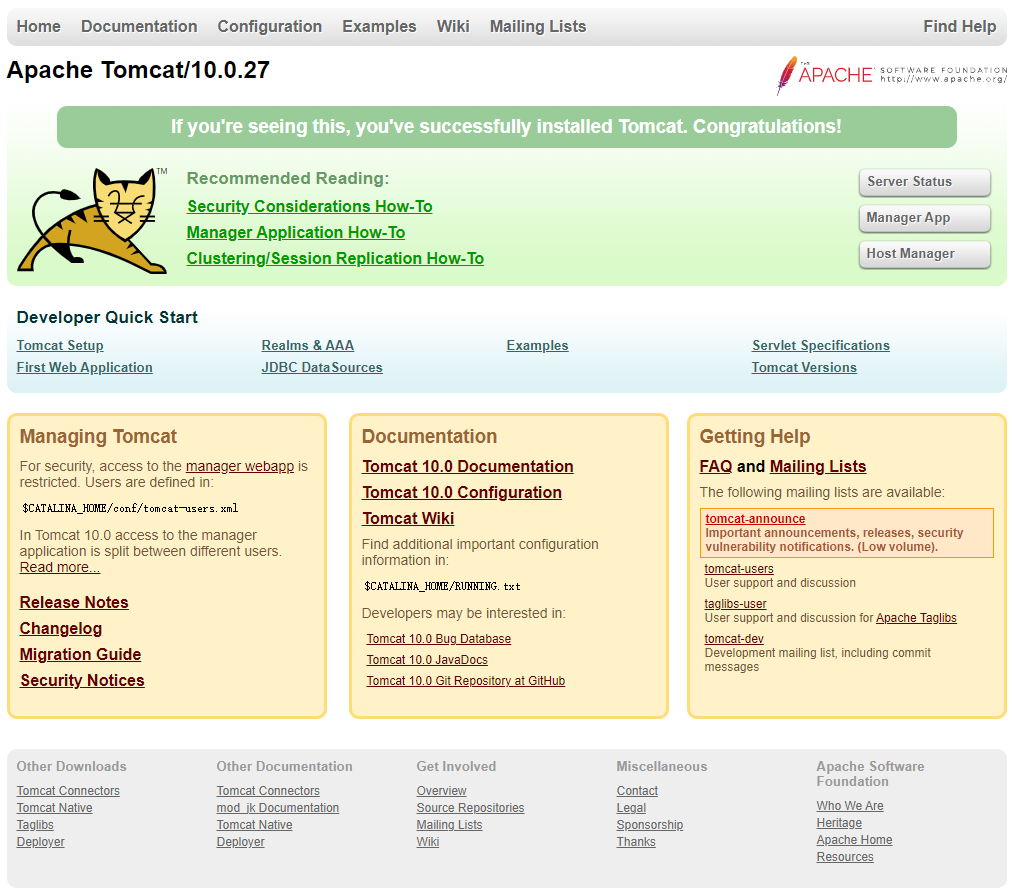







【推荐】国内首个AI IDE,深度理解中文开发场景,立即下载体验Trae
【推荐】编程新体验,更懂你的AI,立即体验豆包MarsCode编程助手
【推荐】抖音旗下AI助手豆包,你的智能百科全书,全免费不限次数
【推荐】轻量又高性能的 SSH 工具 IShell:AI 加持,快人一步
· 阿里最新开源QwQ-32B,效果媲美deepseek-r1满血版,部署成本又又又降低了!
· 开源Multi-agent AI智能体框架aevatar.ai,欢迎大家贡献代码
· Manus重磅发布:全球首款通用AI代理技术深度解析与实战指南
· 被坑几百块钱后,我竟然真的恢复了删除的微信聊天记录!
· 没有Manus邀请码?试试免邀请码的MGX或者开源的OpenManus吧